Como Acessar e Baixar Notas do iCloud [2 Maneiras Fáceis]
Usuários de iPhone usam notas para anotar ideias, listas de compras, listas de tarefas e resoluções, apenas para citar alguns exemplos. No entanto, por mais que alguns saibam como acessar notas no iCloud, a solução de armazenamento baseada na web da Apple, muitos encontram problemas ou simplesmente não sabem como baixar notas do iCloud. Este artigo demonstra como acessar notas no iCloud e, mais importante, baixá-las diretamente para seu iPhone 15/14/14 Pro(Max) e mais modelos ou para o seu computador.
Método 1: Faça Login no iCloud.com e Copie Suas Notas
O iCloud sincroniza notas, fotos, vídeos e outros dados se você tiver configurado dessa forma. Isso significa que você pode acessar suas notas de qualquer um de seus dispositivos Apple sincronizados usando seu ID Apple e, como mostrado abaixo, visitando o iCloud.com. Para acessar as notas do iCloud e copiá-las, siga o procedimento abaixo.
Passo 1: Visite iCloud.com e faça login usando suas credenciais do ID Apple.
Passo 2: Para visualizar suas notas, clique em "Notas". (Suas notas mais recentes são exibidas no topo.)
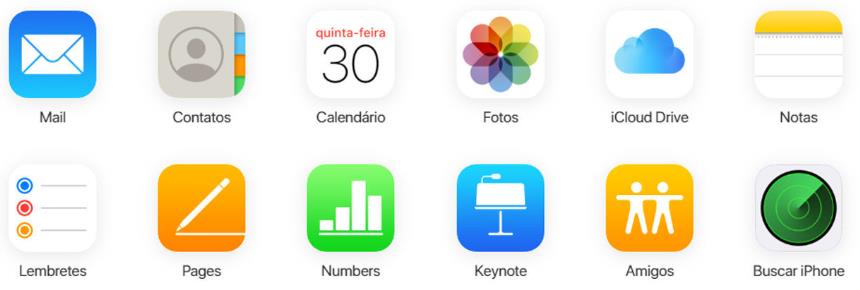
Passo 3: Selecione qualquer nota que deseja visualizar tocando nela. Se você não conseguir localizar nenhuma, use o recurso de pesquisa.
Passo 4: Copie a nota e cole-a em um documento do Word.
Método 2: Baixe Notas do iCloud Usando um Extrator de Dados do iCloud
Quer saber como baixar notas do iCloud? Recomendamos usar um extrator de dados do iCloud. Nenhum se compara ao Tenorshare UltData, uma excelente ferramenta que permite baixar notas e outros dados do iCloud, possibilitado pelo recurso útil 'baixar do backup do iCloud'. Sabendo que a Apple não oferece visualizações e download seletivo de dados de backups do iCloud, sua melhor aposta é o Tenorshare UltData. Para usá-lo para baixar notas, siga o procedimento abaixo.
Baixe, instale e execute o Tenorshare UltData no seu PC ou Mac.
Execute o UltData e selecione "Recuperar de Arquivo de Backup do iCloud". Insira as mesmas credenciais do ID Apple que você usou ao configurar seu iPhone ou clique em Login Rápido para fazer login automaticamente.

Para baixar notas do backup do iCloud, selecione Notas e clique em Próximo para fazer o download delas.

Após o download, você pode visualizar e selecionar os datos que deseja salvar no seu computador e clicar em Recuperar.

Dica Extra: Como Compartilhar Notas no iCloud
Muitas pessoas pensam que podem compartilhar notas tocando no ícone de compartilhamento no canto superior direito da interface de notas. Elas não poderiam estar mais erradas. Sim, ele compartilha, mas apenas por e-mail e em sites de mídia social. Para compartilhar notas, siga o procedimento abaixo.
Passo 1: Visite iCloud.com e faça login usando suas credenciais do ID Apple. Clique em Notas e selecione uma nota que você deseja compartilhar.
Passo 2: Toque no ícone Adicionar Pessoas com um retrato em branco dentro de um círculo e com um "+" na parte inferior direita para convidar pessoas.
Passo 3: Você pode convidar pessoas inserindo o endereço de e-mail ou número de telefone.
Passo 4: Um ícone Compartilhado aparecerá ao lado de uma nota compartilhada na lista de Notas. Para visualizar uma nota compartilhada, selecione a nota em sua lista de notas e clique no botão Visualizar Participantes. Para adicionar participantes, clique no botão Adicionar na parte inferior da lista de participantes.
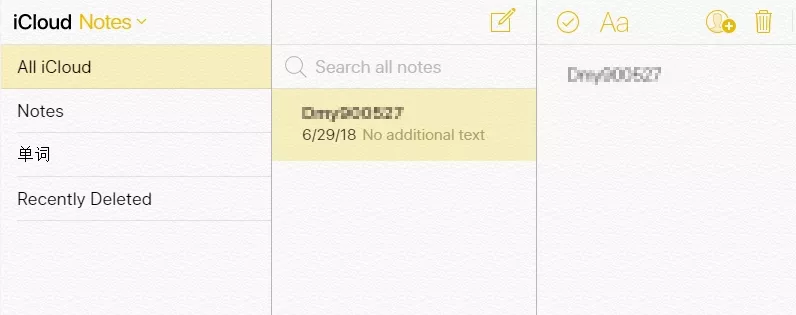
E-mail: Clique em Compartilhar. Quando a janela de e-mail aparecer, convide participantes adicionando seus endereços de e-mail no campo Para. Você pode convidar pessoas usando qualquer endereço de e-mail ou número de telefone, embora os participantes precisem de um ID Apple para visualizar e editar uma nota. Faça edições adicionais no e-mail, e clique em Enviar.
Copiar Link: Depois de selecionar Copiar Link, uma caixa de texto aparece. Adicione os endereços de e-mail ou números de telefone dos seus participantes. Clique em Compartilhar. Uma nova janela aparece com o link para a sua nota. Envie o link, por exemplo, usando o Facebook Messenger.
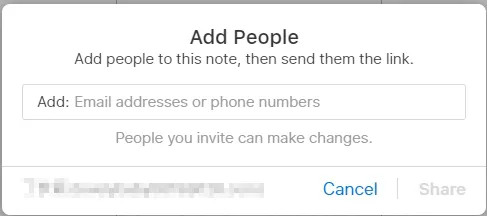
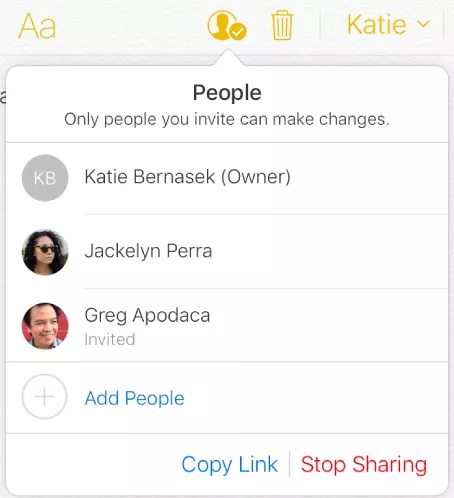
Conclusão
Se perguntando como acessar notas no iCloud? Acessar e baixar notas do iCloud é simples, como você pode ver acima. A maneira mais fácil de baixá-las é usando o Tenorshare UltData, pois permite que você baixe seletivamente as notas após visualizá-las.
O Tenorshare UltData pode recuperar chamadas do FaceTime perdidas ou excluídas e mantendo seus dados existentes no iPhone/iPad. Esta ferramenta também funciona para recuperação de mensagens, recuperação de contatos, recuperação de fotos, recuperação de vídeos e outros tipos de recuperação de dados.

Tenorshare UltData
Melhor Software de Recuperação de Dados do iPhone
Maior Taxa de Recuperação de Dados










